02
軟件界面介紹
軟件安裝就不用我介紹吧,安裝好后現(xiàn)在打開軟件,是不是可以看到和我一樣的界面,我安裝的是Filter Wiz PRO V5版本。我們可以看到界面上有菜單欄,工具欄,步驟指示欄,參數(shù)設(shè)置框,參數(shù)指示欄,以及操作按鈕和使用指導(dǎo)按鈕等。
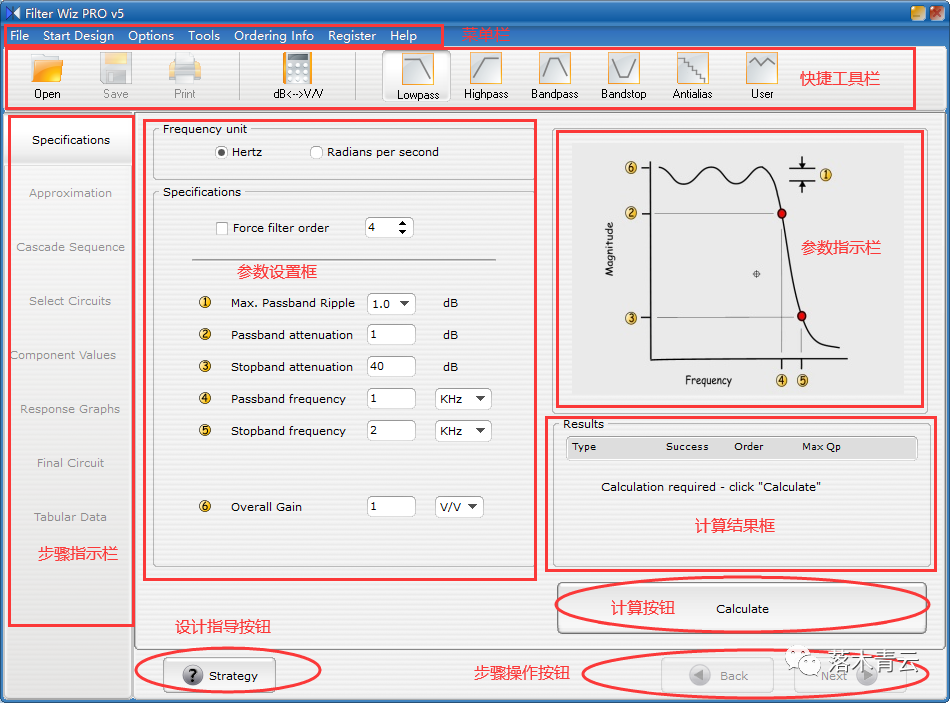
簡單介紹一下除菜單欄之外的其他幾個區(qū)域。
快捷工具欄:上面包含文件打開,保存,打印,以及示波器類型選擇,這個一眼就能看懂吧。
步驟指示欄:指示當(dāng)前進行到了那哪一步,灰色的表示沒執(zhí)行的步驟。
參數(shù)設(shè)置框和參數(shù)指示框:這兩個放一起講比較合適,參數(shù)設(shè)置是對濾波器的基本參數(shù)進行設(shè)置,每種濾波器類型參數(shù)都不大一樣,參數(shù)代表的意思右側(cè)指示欄已經(jīng)做出指示了,很好理解,具體專有名詞意思是什么是必須知道的,不懂的查課本或百度,結(jié)合圖片應(yīng)該很好理解吧,就這么幾個詞匯了,總比記公式簡單吧!提示一下最前面兩行設(shè)置,最上面是頻率單位設(shè)置,可選頻率和角頻率單位,這個默認就好,一般用角頻率的情況很少吧。第二行這個可選選項意思是是否強制設(shè)置濾波器階數(shù),這個自己根據(jù)情況而定,可用可不用。
計算按鈕和計算結(jié)果框:設(shè)置好參數(shù)之后就可以點擊計算按鈕執(zhí)行第一步了,在沒執(zhí)行計算之前計算結(jié)果框是空白的,執(zhí)行后就會生成相關(guān)結(jié)果。
設(shè)置指導(dǎo)按鈕:每一個步驟都包含有設(shè)計說明,點擊即可查看。說明也是英文版的,英語要學(xué)好喲!
步驟操作按鈕:就是選擇前進后退步驟的,只有執(zhí)行過的步驟才可以選擇,否則按鈕將是灰色不可操作的。
現(xiàn)在我們一起來看一下它的菜單欄,可以看到上面有“file”,“start design”,“options”,“tools”等常用菜單。我們分別來看一下每個菜單欄下有哪些功能。
flie菜單下包含對文件的一般操作,比如打開已有設(shè)計圖,保存,打印退出等。
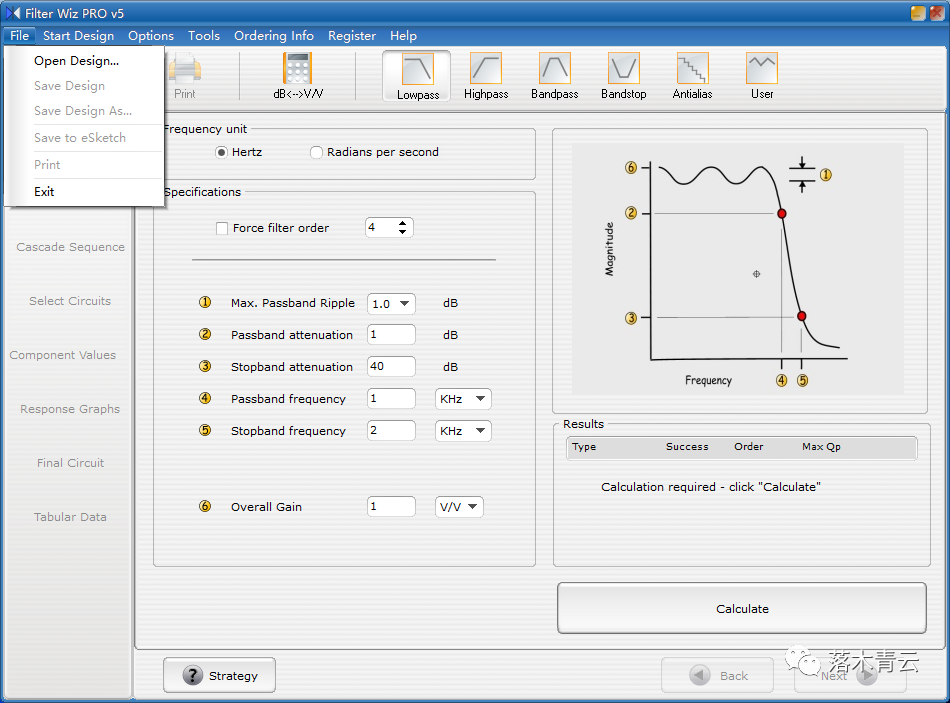
start design菜單是濾波器類型選擇菜單,除4種常用濾波器外軟件還允許用戶設(shè)置特定的濾波器類型。
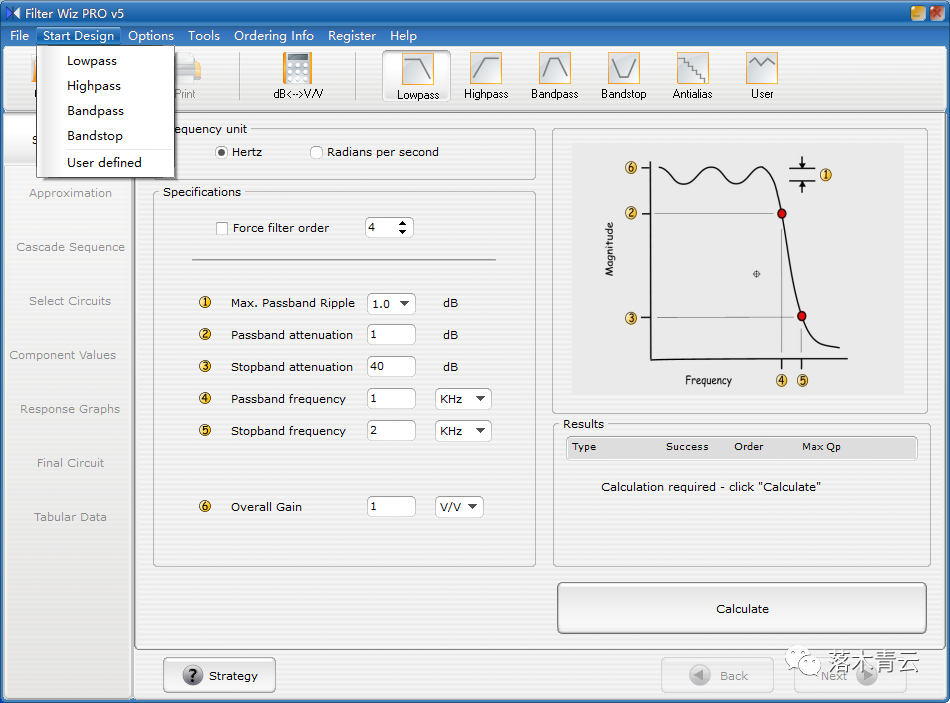
options菜單是軟件的一些常規(guī)設(shè)置,包括選擇一些自動、手動流程,顯示窗口,以及窗口大小。
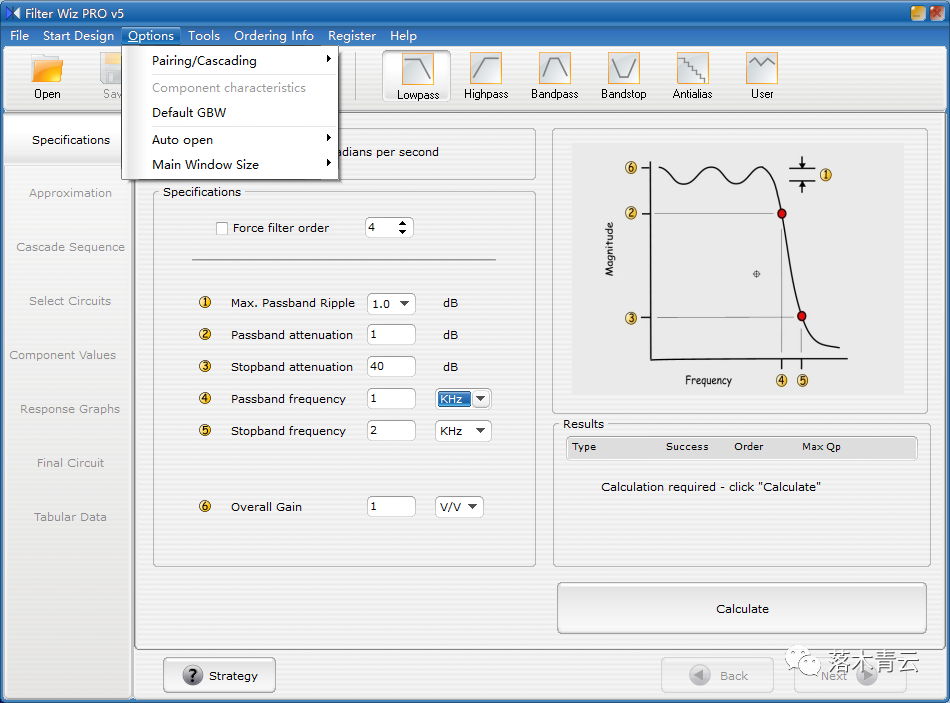
tools菜單下包含一些小工具,比如色環(huán)電阻對照表,單位換算工具,常用放大器選項表,以及系統(tǒng)計算器。
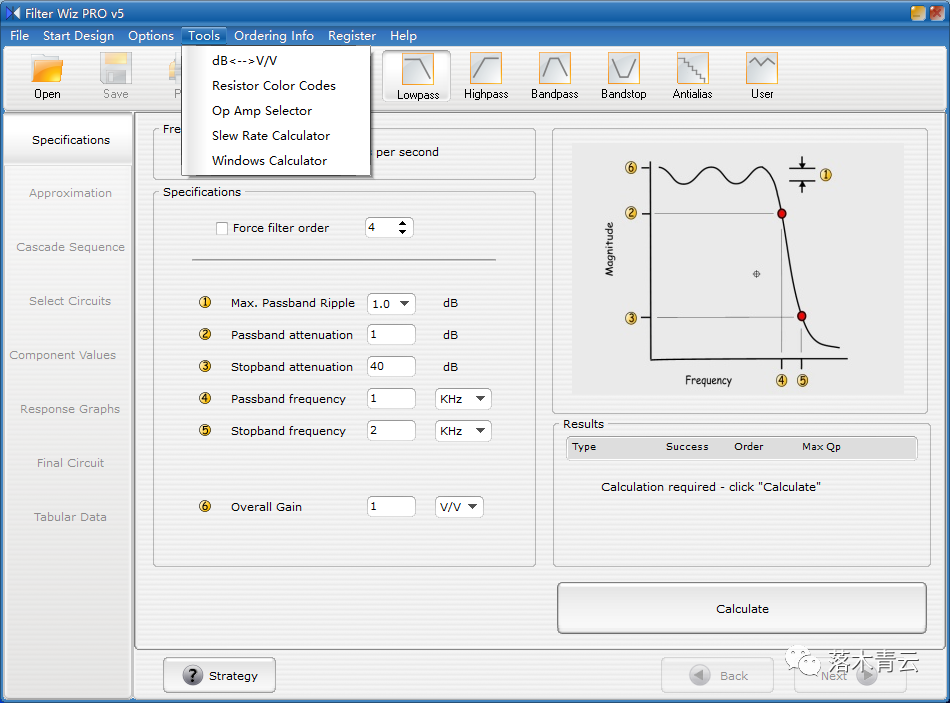
其他幾個菜單是關(guān)于軟件信息的不用管。
03
濾波器設(shè)計步驟講解
我們打開軟件顯示的界面就是濾波器設(shè)計的第一步的界面,當(dāng)你選擇好濾波器類型,設(shè)計好自己需要的參數(shù)后點擊計算就生成了我們所設(shè)計的濾波器基本參數(shù)了,接下來next按鈕鍵被激活,點擊即可進入下一步設(shè)置。現(xiàn)在我來到第二步的界面。
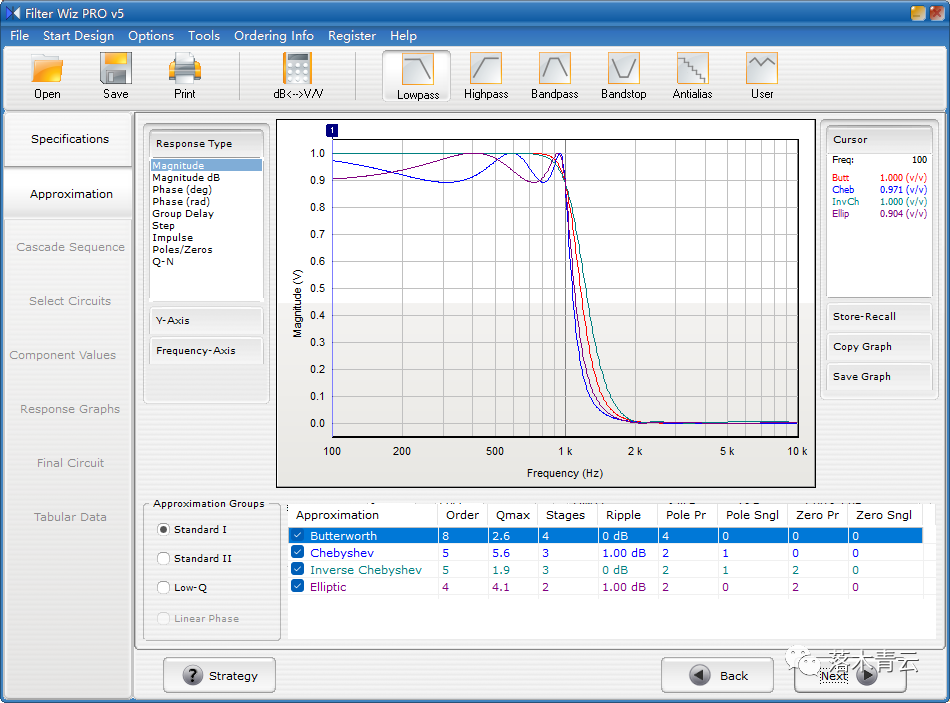
這一步上面的圖形區(qū)域左側(cè)是讓你選擇電路響應(yīng)類型,還可以對顯示圖形窗口進行設(shè)置,里面的每種選項圖形都不一樣,看自己需求選擇,各自的特征可以先自己查找資料了解,后續(xù)也可能會提到。下方是選擇使用的的示波器模型的,像巴特沃斯,切比雪夫,貝塞爾等等各類大名鼎鼎的模型都可以選擇,這個看自己的需求吧,作為初學(xué)者平時沒事都可以試試,也是漲知識的過程。右側(cè)按鈕還可以將圖形保存,復(fù)制。不懂的可以下方“strategy”一下。選擇好了就可以執(zhí)行next,進入下一步了。
現(xiàn)在我們來到第三步界面,這里設(shè)置稍微多一點,但是都簡單,點點鼠標(biāo)就好了,這里的主要任務(wù)是選擇每個放大器電路的形式,上一步你選的濾波器類型中顯示有幾級這里就需要設(shè)置幾級電路,一級一級來,每一級都有供你選擇的電路樣式。
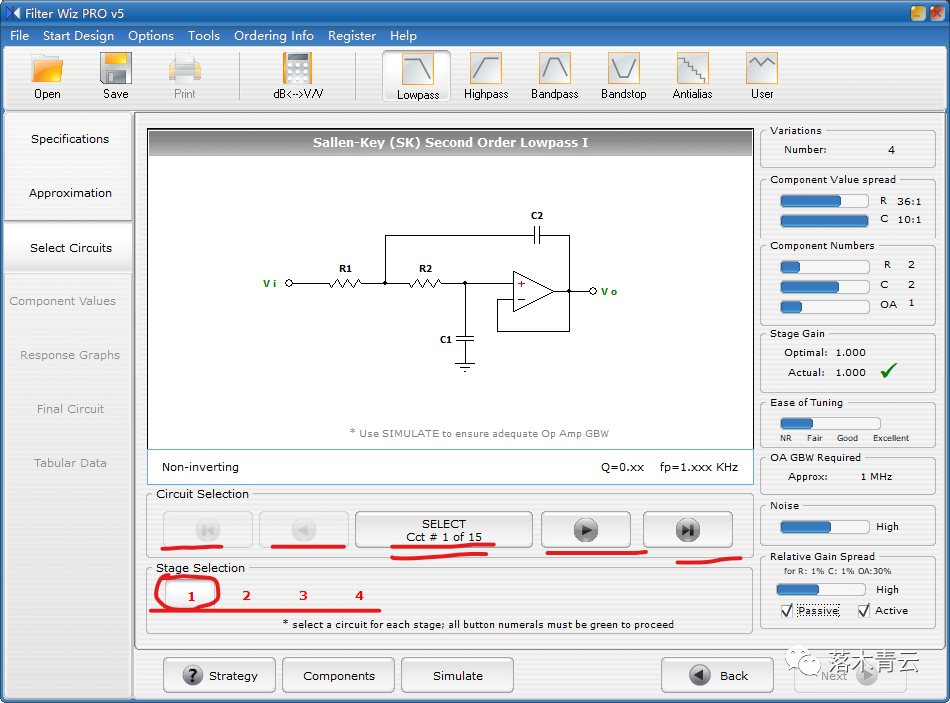
按兩側(cè)箭頭切換,選擇好一個之后點擊中間“select”按鈕既可以設(shè)置下一級電路,設(shè)置好的也可以點擊數(shù)字切換,沒設(shè)置的數(shù)字是紅色的,一級一級選擇設(shè)置,全部設(shè)置完后數(shù)字都是綠色的了,就可以點擊next了,也可以點擊下方components詳細設(shè)置一些數(shù)據(jù),電阻電容的規(guī)格,精度啥的。
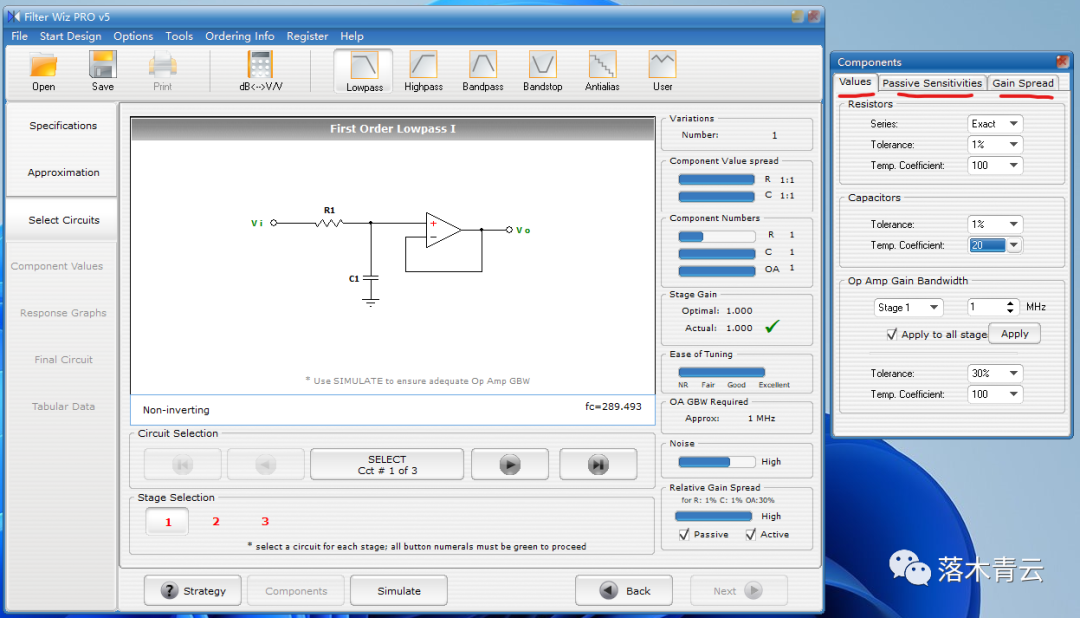
還可以點擊“simulate”查看一下選擇的電路軟件計算出來的響應(yīng)圖形。
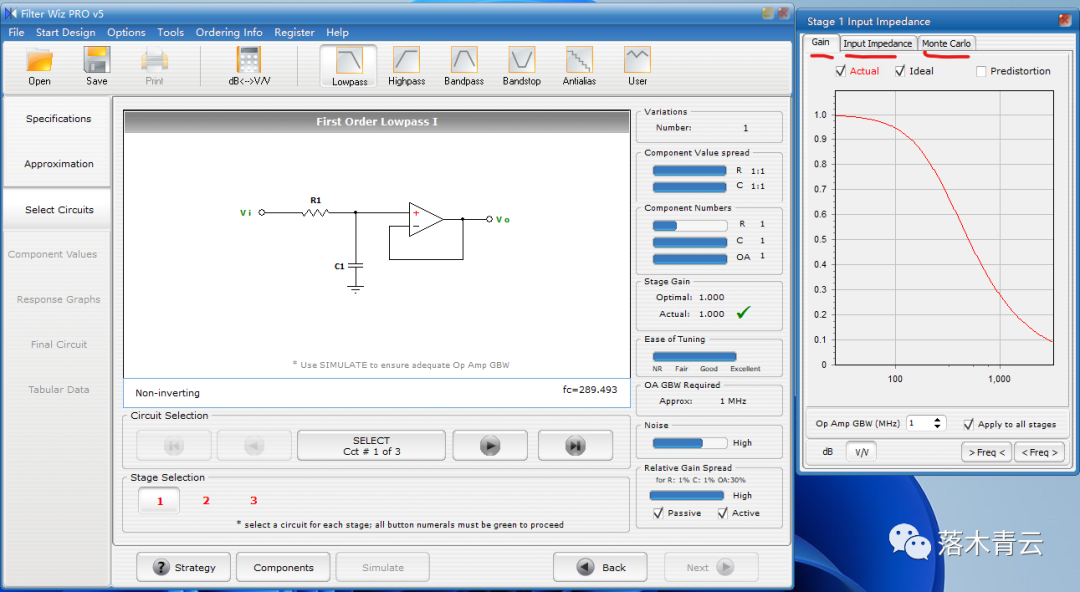
這一步平時沒事時可以多折騰一番,有很多電路圖可以學(xué)習(xí)借鑒。好了,我們進入下一步設(shè)置,這一步是讓你確認選擇的電路的,也可以修改元器件參數(shù),在右側(cè)框框里邊。在下方按鈕也可以直接切換軟件自動輸出的一些電阻電容值,也可以復(fù)制或保存每一級電路圖。如果沒有要修改的就點擊下一步吧。
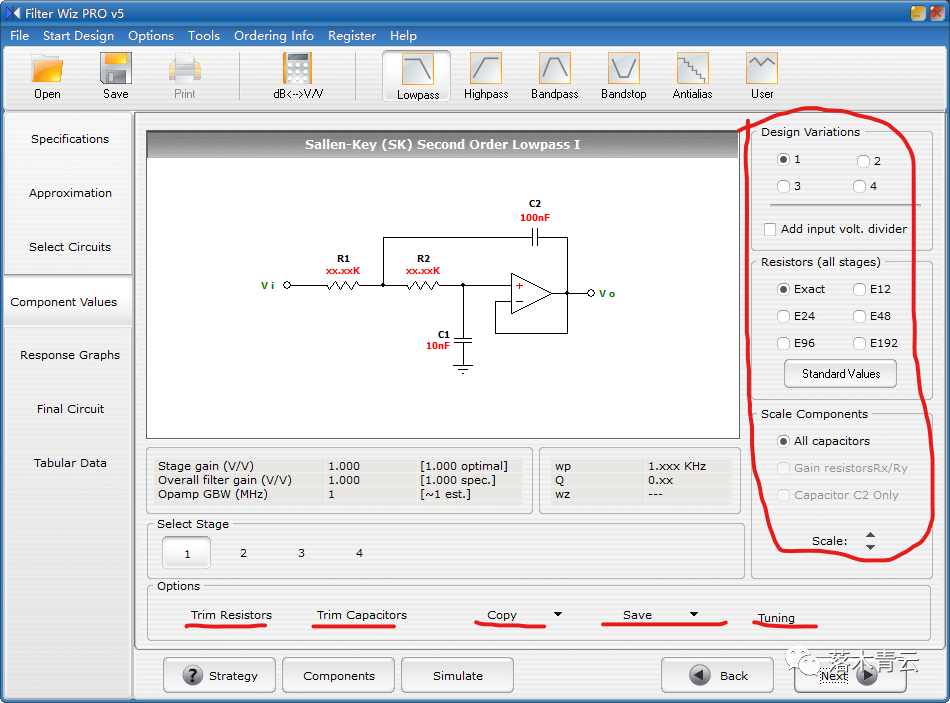
這一步是對生成的電路響應(yīng)圖的設(shè)置,修改下方參數(shù)或右側(cè)參數(shù)可以修改圖形的顯示狀態(tài),調(diào)整一個合適的顯示圖可以方便自己保存記錄。
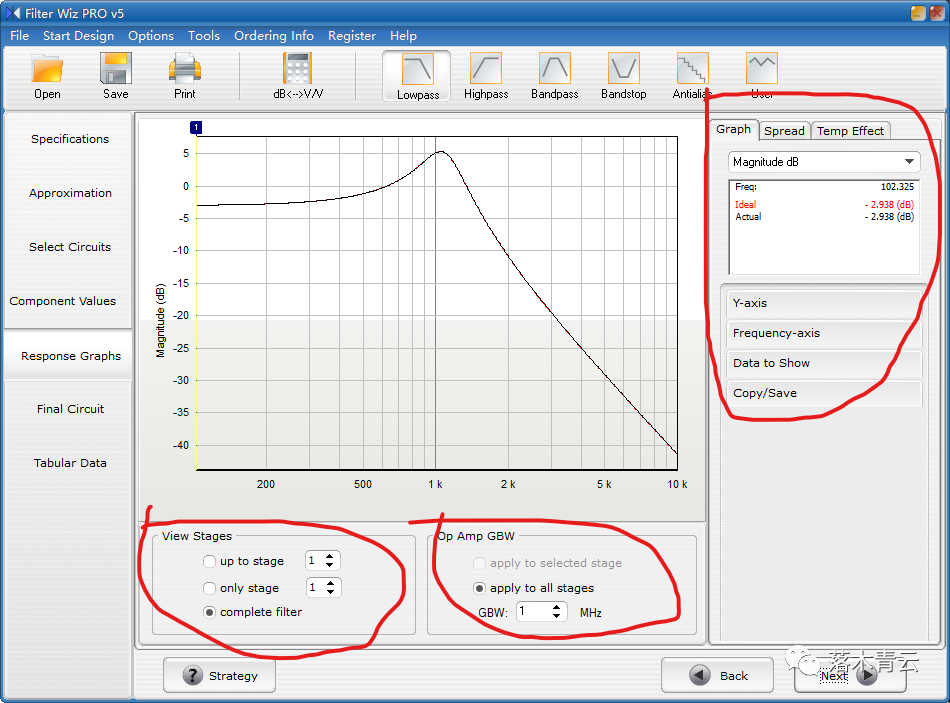
如果不操作就點擊下一步吧,接下來就是電路設(shè)計完整圖了,在這里各級電路都會連接在一起,你可以保存,打印,如果有其他配套軟件也可以直接就導(dǎo)入到軟件中進行電路設(shè)計了,沒有安裝的話就先打印出來看吧。
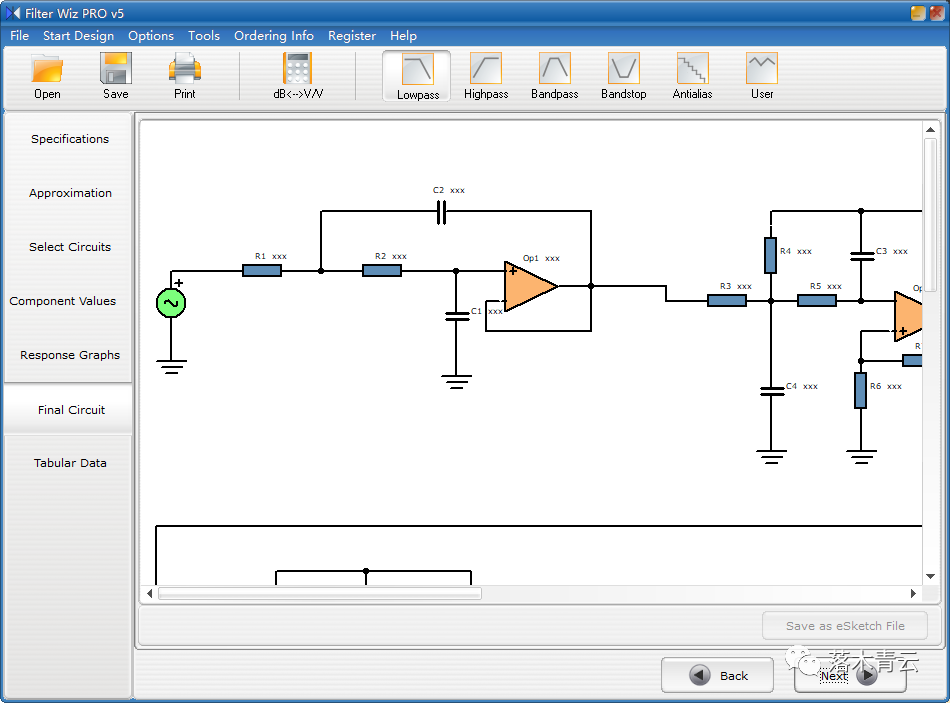
繼續(xù)點擊先一步,就進入到了我們的最后一個界面了。在這里有你設(shè)計的電路的所有參數(shù),你可以復(fù)制,保存,打印等等。
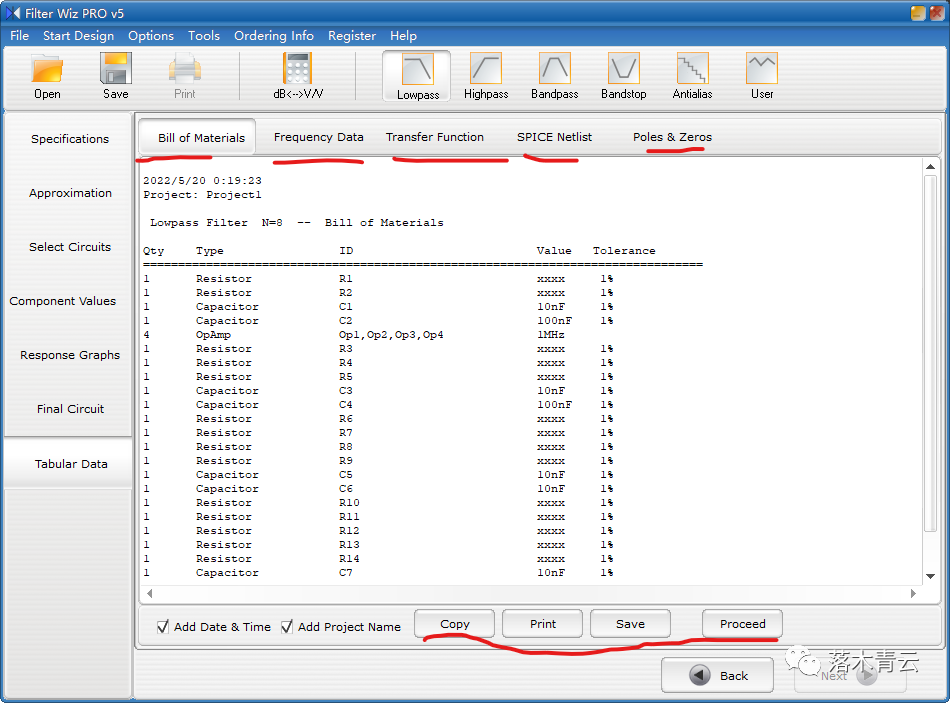
最后電路設(shè)計完成記得保存一下工程,方便下次再打開喲!好了,軟件使用教程就此結(jié)束。
-
放大器
+關(guān)注
關(guān)注
143文章
13553瀏覽量
213115 -
濾波器
+關(guān)注
關(guān)注
160文章
7729瀏覽量
177687 -
示波器
+關(guān)注
關(guān)注
113文章
6190瀏覽量
184525 -
色環(huán)電阻
+關(guān)注
關(guān)注
10文章
102瀏覽量
24475 -
電阻電容
+關(guān)注
關(guān)注
1文章
40瀏覽量
9514
發(fā)布評論請先 登錄
相關(guān)推薦
使用filter pro設(shè)計的濾波器電路,用Multisim仿真時完全不能工作,為什么?
rf filter 3.30 濾波器設(shè)計軟件
如何使用Filter_solutions軟件設(shè)計低通濾波器
Filter Wiz PRO version4.26最新版下載
簡單低通濾波器:Simple Low-pass Filter
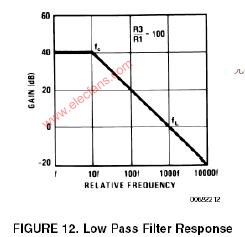




 濾波器設(shè)計軟件Filter Wiz PRO使用教程
濾波器設(shè)計軟件Filter Wiz PRO使用教程
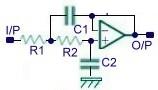
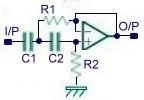










評論